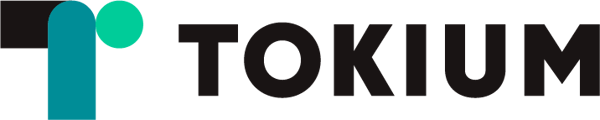弊社から貸与するiPhone端末にて、ICカードの履歴読み取りや領収書の撮影・送信(自動入力)を行うことが出来ます。
ログイン
①アプリのアイコン
ホーム画面
![]()
②ログイン画面
管理者権限・カードリーダー 権限のあるアカウントでログインが必要です。
初回ログイン以降はログアウト操作をするまではログイン状態となります。
領収書の撮影登録
紙の領収書を撮影して自動入力を利用することができます。
①「領収書を撮影する」を選択
②経費データを登録するユーザーを選択
◆ICカードをお持ちの場合
ICカードをスキャンしてユーザーを選択します。
初回読み込み時にユーザーを選択します。
※初回以降はICカードをスキャンするだけでユーザーが自動選択されます。
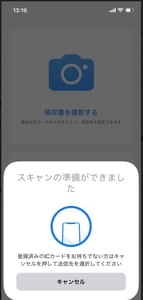
◆ICカードをお持ちでない場合
検索画面からユーザーを選択します。
ICカードスキャンをキャンセルし、送信先従業員からユーザーを選択します。
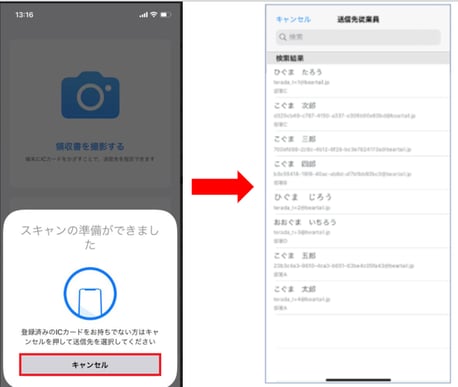
③カメラに切り替わるので、領収書を撮影、送信
オペレーターによる代行入力がされます。
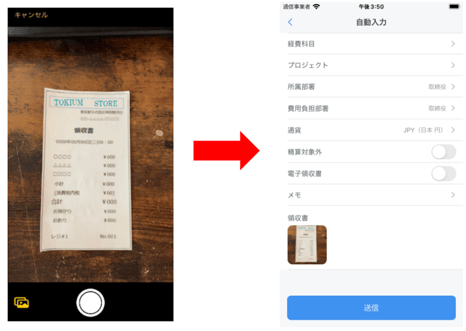
ICカードの経費登録
ICカードに記録された交通費や物品購入費を読み込むことができます。
①「ICカードを読み込む」を選択
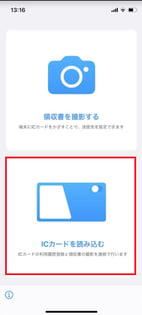
②ICカードをスキャン
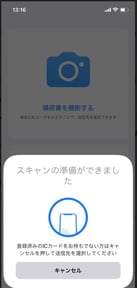
③送信先従業員を選択、該当の従業員を登録
※初回以降は、ICカードをスキャンした時点で自動選択されます。
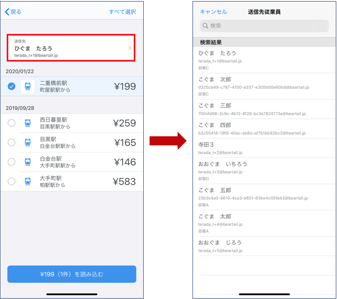
④登録するデータを選択、下の青色ボタンで登録
登録後、領収書の撮影を行う場合はOK、終了する場合はキャンセルを選択してください。
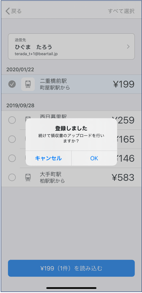
その他設定
管理者様向けの設定です。
一般ユーザーの方は原則操作しないでください。
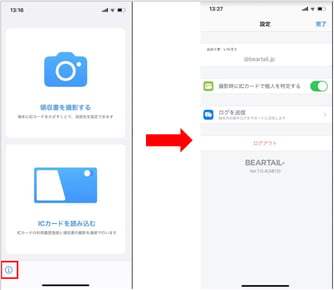
①撮影時にICカードで個人を特定する
領収書を撮影する際にICカードスキャン動作で個人の特定を行います。
オフの場合は送信先従業員一覧から検索して選択します。
②ログを送信
不具合などが生じた際、弊社サポートへ操作ログを送信する操作です。
③ログアウト
アプリからログアウトします。
※アプリ内の言語は端末の言語設定により変更可能です。